
Ultimo aggiornamento il

C'è una libreria di app per iPad e veri widget in arrivo sul tablet Apple con iPadOS 15. Queste sono funzionalità che una volta erano esclusive di iPhone.
Apple porta spesso nuove funzionalità software sull'iPhone prima che arrivino sull'iPad. Con iPadOS 15, il miglior tablet al mondo sta finalmente ottenendo due popolari funzionalità per iPhone, widget e l'App Biblioteca. Ecco come funzionano entrambe le funzionalità sul tablet n. 1 al mondo.
Widget per iPad
Non ti sbagli. Sì, c'erano già widget su iPad con iPadOS 14. Tuttavia, quelli erano solo i widget di Today View che si trovavano nella prima pagina della schermata Home. Apple ha rilasciato i widget in iPadOS 15 e ora sembrano molto simili a quelli che troveresti su iPhone.
Su iPad, i widget sono disponibili in diverse dimensioni e stili e sono disponibili per app native e di terze parti. Non tutte le app hanno una serie di widget. Per accedere alla schermata di creazione del widget, devi premere a fondo su un punto vuoto nella schermata Home dell'iPad, quindi fare clic sull'icona più in alto a sinistra dello schermo. Puoi anche premere a fondo sull'icona di un'app esistente per lo stesso risultato.
Creazione di widget
La schermata del widget è organizzata per evidenziare le diverse opzioni disponibili. Puoi cercare i widget utilizzando la funzione di ricerca integrata o toccare uno degli esempi nella schermata del widget. Puoi anche utilizzare lo scorrimento sul lato sinistro dello schermo. I widget di esempio, come quelli attuali, sono dinamici e mostrano condizioni in tempo reale, quando applicabile. Ad esempio, un widget di notizie offre titoli di notizie aggiornati, proprio come un widget di orologio mostra l'ora corrente.

Selezione di un widget
Per selezionare e installare un widget dallo schermo:
- Tocca il aggeggio tu vuoi.
- Scorri da destra a sinistra per trovare il tipo e dimensione del widget che desideri. I widget su iPad sono disponibili in varie dimensioni, inclusi piccoli, medi, grandi ed extra-grandi per alcune app.
- Selezionare Aggiungi widget per scegliere un'opzione.
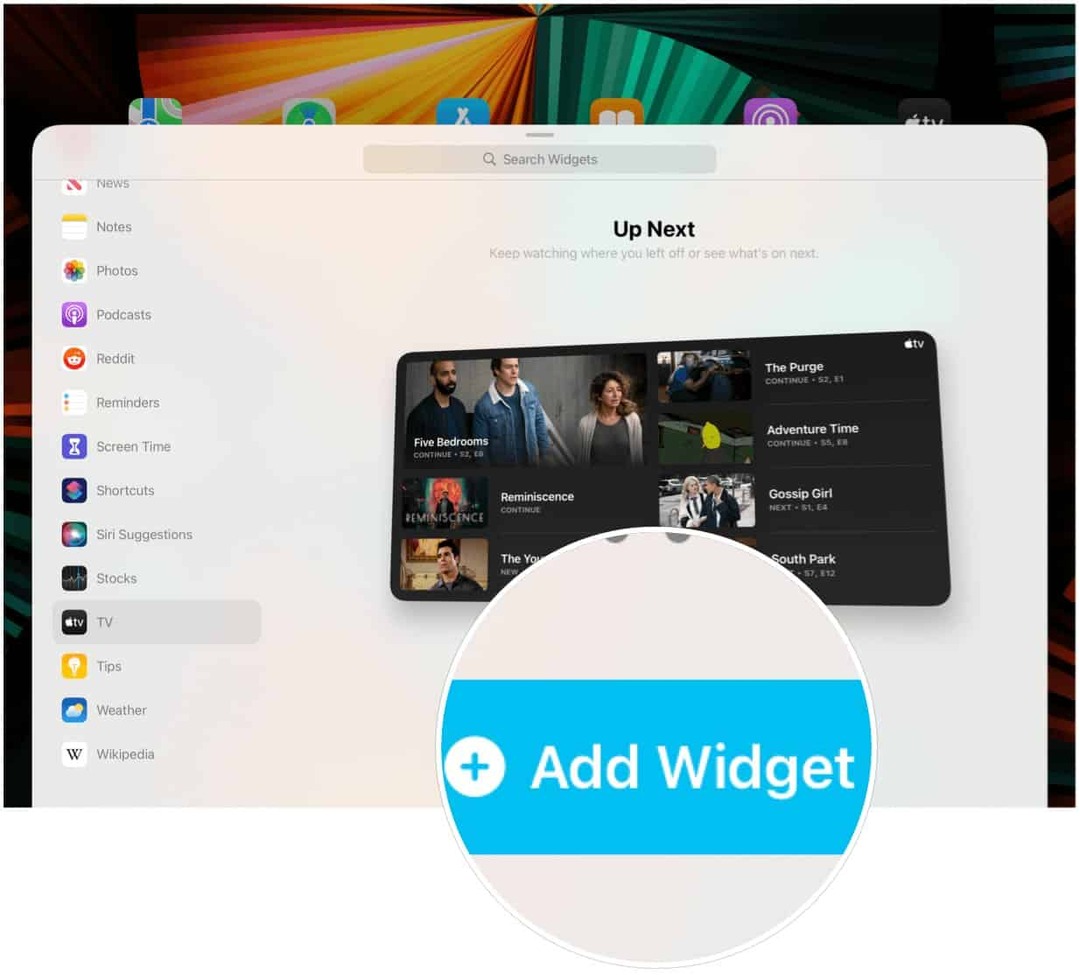
Prossimo:
- Muovi il aggeggio nella tua posizione preferita sulla schermata Home dell'iPad.
- Scegliere Fatto Al termine.
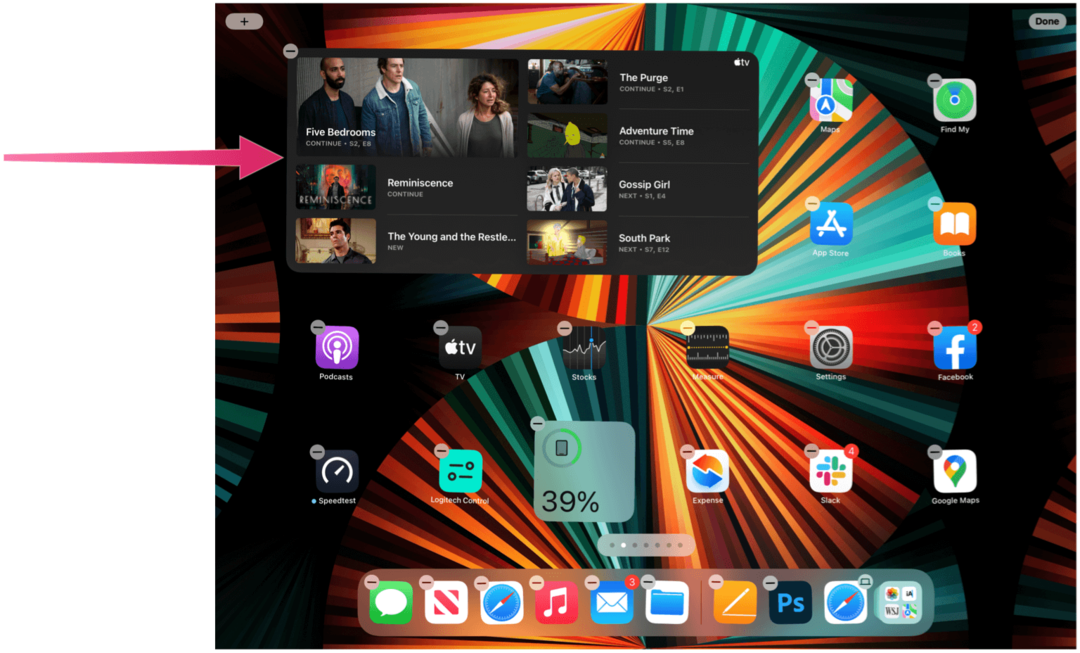
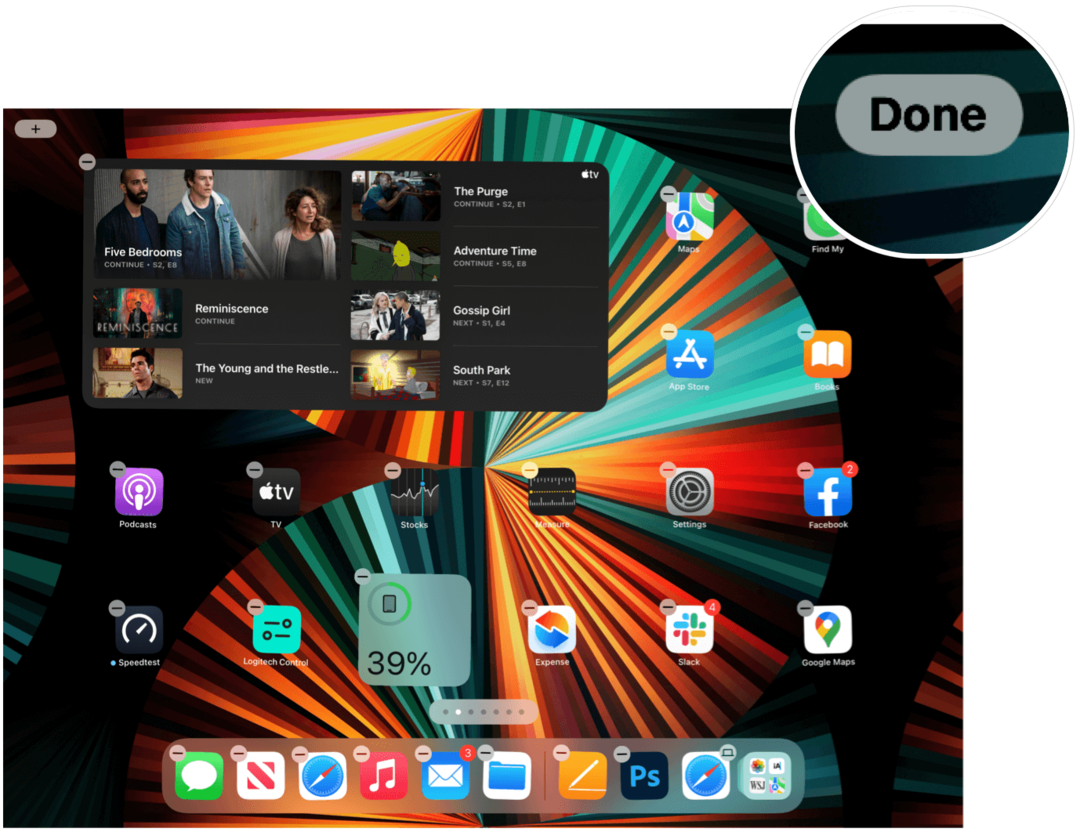
Widget Stack Intelligente
Tra gli altri, troverai un widget Smart Stack che ruota automaticamente i widget per mostrare le informazioni più rilevanti durante il giorno. Una volta installato, il widget ti consente anche di sfogliare rapidamente diverse schermate. Nell'esempio seguente, vedrai uno Smart Stack che attualmente mostra News. Tuttavia, scorrendo su e giù, puoi visitare altre schermate.
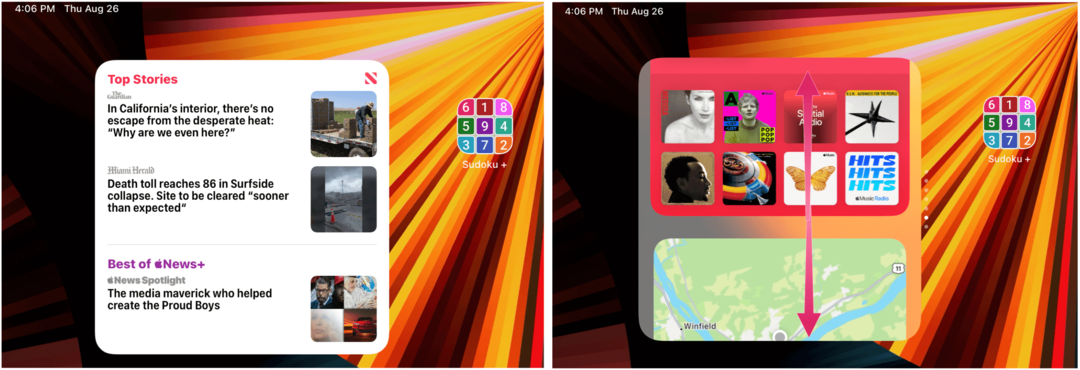
Suggerimenti di Siri
Siri Suggestions è il widget più esclusivo di Apple. Posiziona automaticamente le icone delle app e altre informazioni sulla schermata Home che cambiano in base ai tuoi modelli di utilizzo. Ad esempio, il widget potrebbe includere icone per le tue app preferite o collegamenti ai siti Web più visitati. Altre volte, potrebbe suggerire di effettuare una chiamata FaceTime a qualcuno che contatti di solito in un'ora del giorno.
Toccando i widget
I widget sono un ottimo modo per rompere la monotonia della tradizionale schermata Home dell'iPad. Sono anche centri di informazione funzionali che, se toccati, ti consentono di passare dalla schermata Home alle app per eseguire altre attività.
Widget di regolazione
Non c'è molto che puoi fare con i widget installati sull'iPad oltre a spostarli o eliminarli. Per regolare i widget:
- Premi forte sul aggeggio.
- Clicca il rimuovi widget icona in alto a sinistra dell'icona dell'app per eliminare il widget dalla schermata Home.
- o trascina il widget in una nuova posizione.
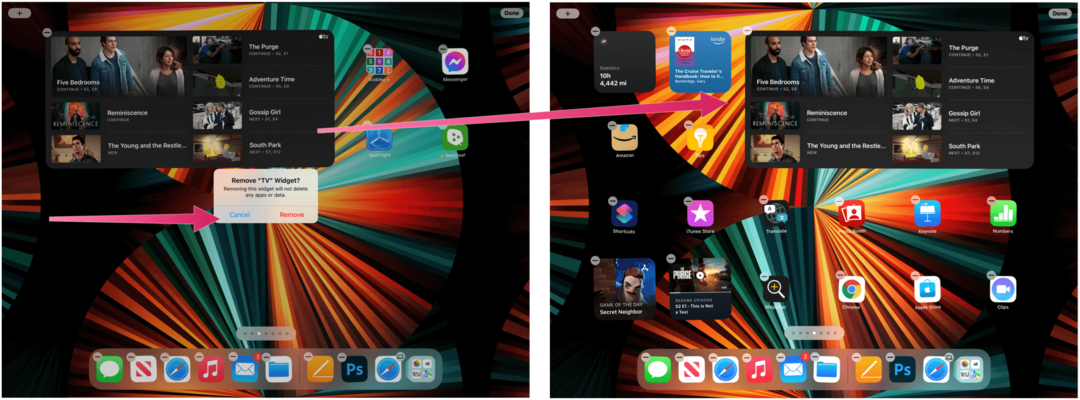
Utilizzo della libreria app su iPad
Finora c'erano solo tre modi per organizzare le app sull'iPad. Puoi spostarli manualmente, aggiungerli a cartelle definite dall'utente o lasciare che Apple li gestisca ripristinando il layout della schermata principale. La nuova libreria di app per iPad non rimuove queste opzioni. Invece, ti dà più scelte. Puoi trovare la libreria delle app per iPad dopo le pagine della schermata Home sul tuo iPad con iPadOS 15 installato.
Prima di andare avanti, è importante notare che la libreria di app per iPad è separato dalla normale schermata iniziale dell'iPad. Per questo motivo, quando scarichi per la prima volta contenuti dall'App Store, l'app viene visualizzata in entrambi sezioni. Nell'esempio seguente, l'app Slack viene scaricata dall'App Store. Nota che ora è disponibile sia nella schermata iniziale dell'iPad che nella libreria delle app dell'iPad.
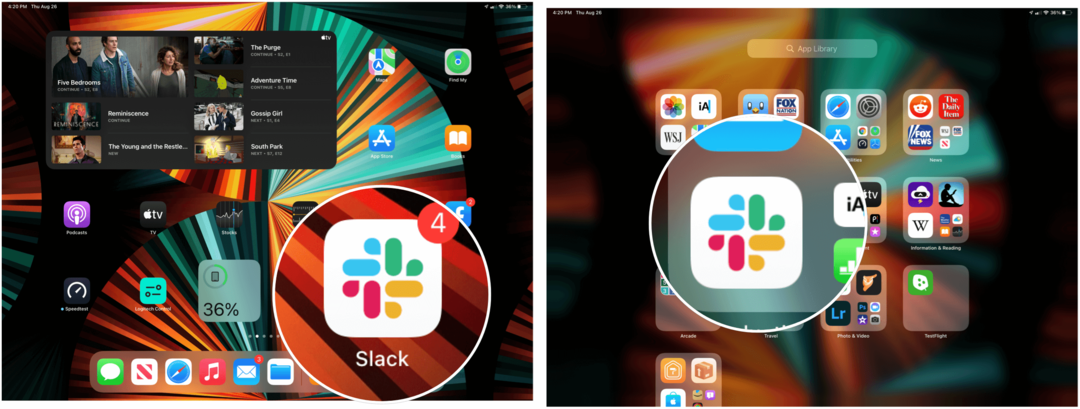
Ma perché?
Perchè vorresti volere la stessa icona dell'app da mostrare in entrambe le posizioni? Forse non lo faresti. Con l'App Library dell'iPad, ora puoi riservare la schermata Home dell'iPad solo per le tue app più utilizzate, rimuovendo così il disordine che potrebbe essersi accumulato sul tuo dispositivo nel corso degli anni.
Esplorare la libreria delle app dell'iPad
Man mano che le app vengono aggiunte al tuo iPad, vengono aggiunte automaticamente alle cartelle di categoria generate automaticamente nella libreria delle app dell'iPad. Immediatamente dopo essere stati scaricati, vengono visualizzati anche nella cartella Aggiunti di recente in alto a destra nella libreria delle app dell'iPad. Troverai anche una cartella Suggerimenti in alto a sinistra della Libreria delle app dell'iPad. Le app consigliate in base alla cronologia corrente vengono visualizzate qui.
A causa dei limiti di spazio, le cartelle nella Libreria app dell'iPad mostrano solo le anteprime di alcune delle app all'interno. Ogni cartella mostra icone grandi e piccole. Toccando una delle icone grandi, apri l'app; toccando una delle icone più piccole si apre l'intera cartella della categoria.
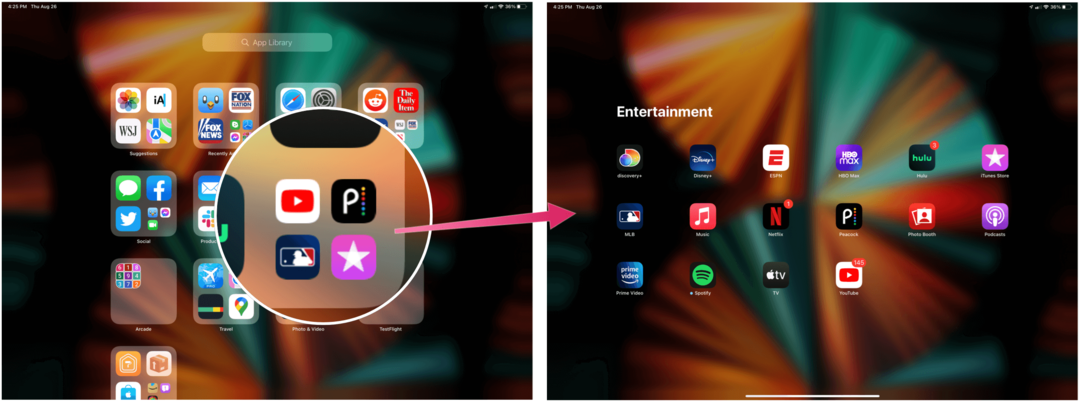
La barra di ricerca
Nella parte superiore della libreria delle app dell'iPad, troverai una barra di ricerca. Toccalo per trovare un elenco aggiornato di tutte le app installate sul tuo dispositivo in ordine alfabetico. Puoi scorrere per vedere l'app che desideri o iniziare a digitare il nome dell'app nella barra di ricerca.
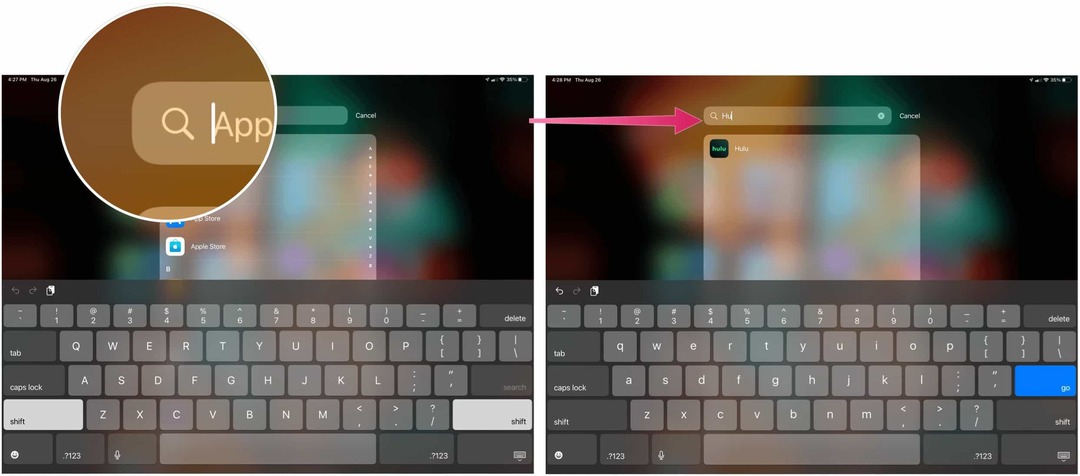
Eliminazione e organizzazione di app in iPadOS 15
Hai così tante schermate Home piene di app sul tuo tablet che è diventato difficile trovare contenuti da apprezzare? L'introduzione della libreria di app per iPad fornisce un ordine tanto necessario consentendo di eliminare le app utilizzate di rado dalla schermata Home pur mantenendole installate sul dispositivo.
Per eliminare un'app sull'iPad in iPadOS 15:
- Premi forte su un icona dell'app come hai sempre fatto. In questo modo, le app sulla schermata Home iniziano a oscillare.
- Clicca il “-“ in alto a sinistra dell'app che desideri eliminare.
- Scegliere Elimina app per rimuovere del tutto l'app dal dispositivo.
- Oppure tocca Sposta nella libreria delle app per rimuovere l'app dalla schermata Home del dispositivo mantenendola nella Libreria app dell'iPad.
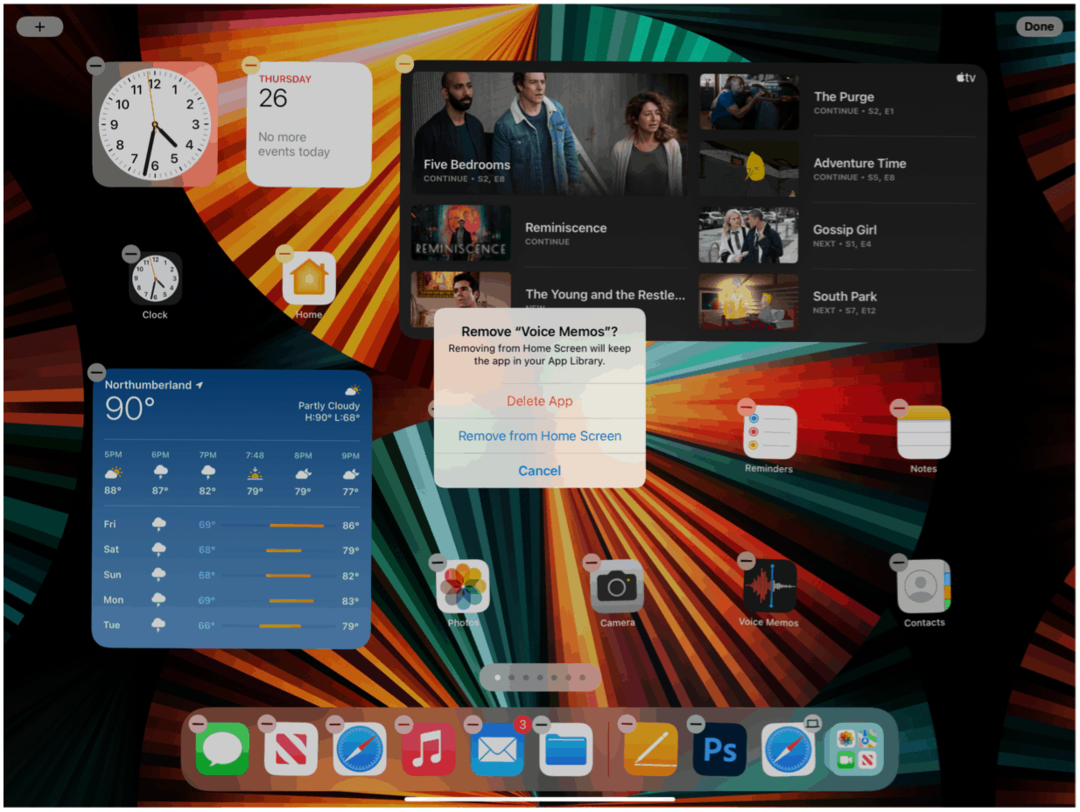
Aggiunta di app alla schermata principale
Se cambi idea e desideri avere di nuovo un'app nella schermata Home, puoi farlo dalla Libreria app dell'iPad.
Per aggiungere un'app:
- Premi forte sul app nella libreria delle app dell'iPad.
- Selezionare Aggiungere alla schermata Home. L'app è ora nella schermata Home.
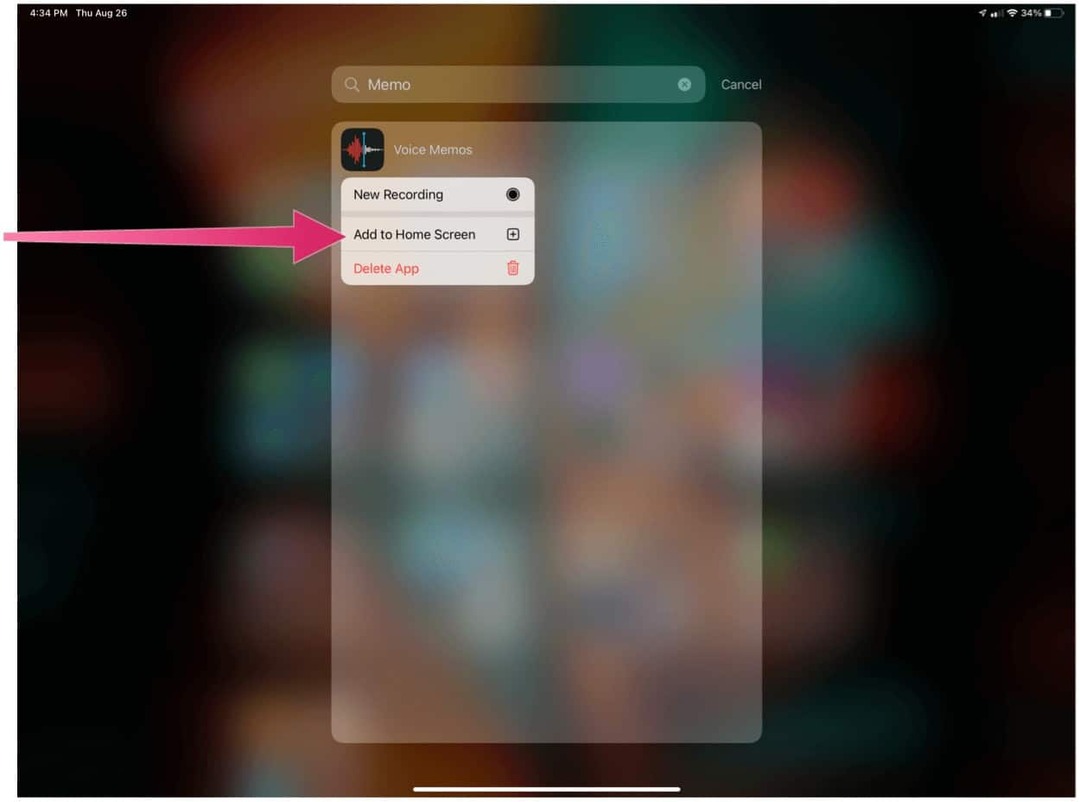
Nascondere le pagine della schermata iniziale
In iPadOS 15, puoi anche nascondere le pagine della schermata Home per la prima volta. Nascondendo queste pagine, puoi accedere alla libreria delle app dell'iPad molto più velocemente. Per nascondere le pagine:
- Premi a lungo su a area vuota della schermata Home.
- Clicca il icone del punto della pagina dell'app nella parte inferiore centrale dello schermo.
- Deseleziona il pagine dell'app desideri nasconderti.
- Selezionare Fatto nell'angolo in alto a destra.
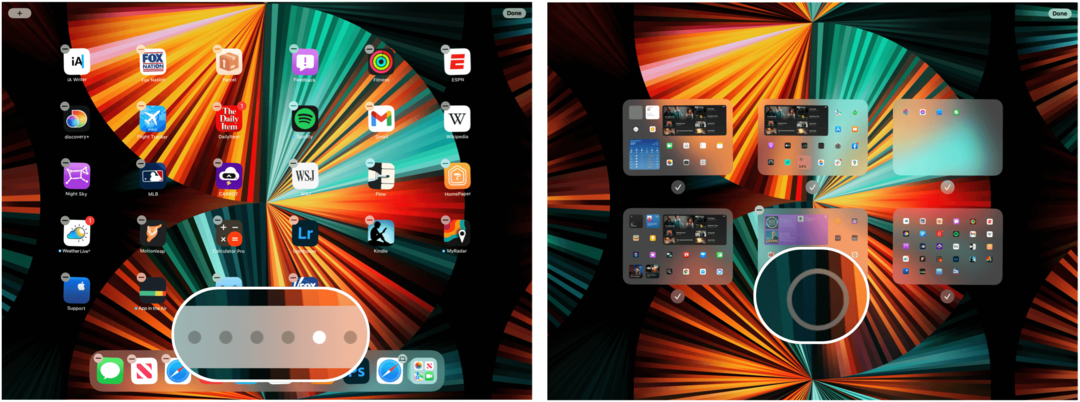
Invertire questi passaggi per aggiungere nuovamente le pagine dell'app.
Abbandonare la schermata principale
Per impostazione predefinita, le nuove app vengono visualizzate sia nella schermata Home dell'iPad che nella libreria delle app dell'iPad. Puoi modificare questa impostazione, in modo che le nuove app in futuro vengano visualizzate solo nella libreria delle app dell'iPad. Fare così:
- Tocca il App Impostazioni nella schermata Home.
- Scegliere Schermata principale e dock.
- Selezionare Solo libreria app in App appena scaricate.
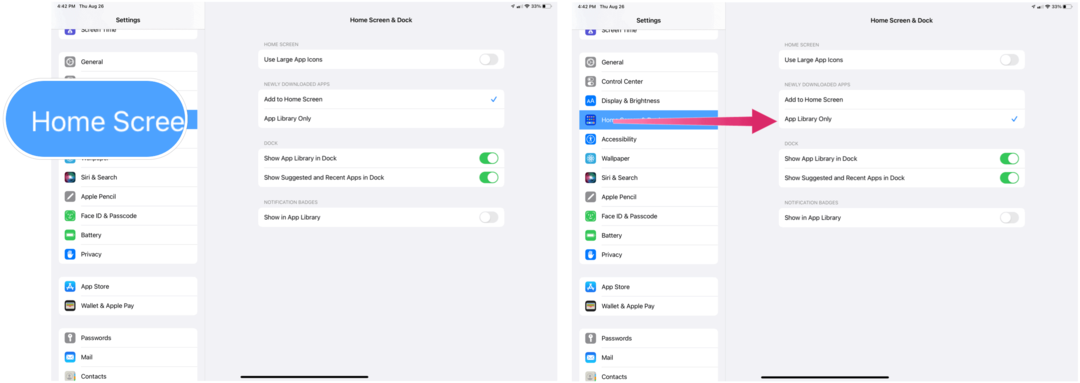
Come puoi vedere, grandi cambiamenti stanno arrivando su iPad con iPadOS 15. L'aggiunta di widget (reali) e di una libreria di app dovrebbe rendere più facile trovare i contenuti desiderati e visualizzarli in modi nuovi e divertenti.
Come cancellare la cache, i cookie e la cronologia di navigazione di Google Chrome
Chrome fa un ottimo lavoro di memorizzazione della cronologia di navigazione, della cache e dei cookie per ottimizzare le prestazioni del browser online. Il suo è come...
La tua guida alla condivisione di documenti in Google Documenti, Fogli e Presentazioni
Puoi collaborare facilmente con le app basate sul Web di Google. Ecco la tua guida alla condivisione in Documenti, Fogli e Presentazioni Google con le autorizzazioni...



